რეგულარულად ასუფთავებთ ბრაუზერის ქეშს? თუ არა, უნდა. თქვენი ბრაუზერის ქეში პასუხისმგებელია ადრე ნანახი ვებსაიტების მონაცემების შესანახად. მიუხედავად იმისა, რომ ქეშის მიღმა დანიშნულებაა იმ საიტების უფრო სწრაფი ჩატვირთვის დრო, რომლებსაც ხშირად აწვდით, ის დროთა განმავლობაში შეიძლება თქვენს წინააღმდეგ იმუშაოს.
შინაარსი
- რატომ შეიძლება დაგჭირდეთ თქვენი ქეშის გასუფთავება
- გაასუფთავეთ ქეში Google Chrome-ში
- გაასუფთავეთ ქეში Mozilla Firefox-ში
- გაასუფთავეთ ქეში Internet Explorer-ში
- გაასუფთავეთ ქეში Safari-ში
- გაასუფთავეთ ქეში ოპერაში
- გაასუფთავეთ ქეში ახალ Microsoft Edge-ში
მას შეუძლია არა მხოლოდ შეანელოს თქვენი ბრაუზერი, არამედ თქვენს პირად ინფორმაციას უფრო დაუცველს ხდის დარღვევების მიმართ. რომელი ბრაუზერისთვისაც არ უნდა გამოიყენოთ, აი, როგორ გაასუფთავოთ თქვენი ქეში.
რეკომენდებული ვიდეოები
რატომ შეიძლება დაგჭირდეთ თქვენი ქეშის გასუფთავება
თქვენი ქეშის გასუფთავება შეიძლება არ იყოს სრულიად საჭირო და არც ხშირად უნდა გაკეთდეს. თუმცა, თქვენი ბრაუზერის ქეშის გასუფთავება შეიძლება ნაყოფიერი აღმოჩნდეს რამდენიმე მიზეზის გამო. უპირველეს ყოვლისა, თქვენს ქეშში შენახული მონაცემების გასუფთავება აიძულებს თქვენს ბრაუზერს მოძებნოს და მოიძიოს უახლესი ვებგვერდი ელემენტები იგივე ძველი კომპონენტების გადამუშავების ნაცვლად, მიუხედავად იმისა, განახლებულია დეველოპერის სტანდარტებთან თუ არა.
დაკავშირებული
- როგორ ვამოწმებთ ლეპტოპებს
- როგორ გადაიყვანოთ თქვენი VHS ფირები DVD, Blu-ray ან ციფრული
- 2023 წლის საუკეთესო სათამაშო კომპიუტერები: Dell, Origin, Lenovo და სხვა
გარდა ამისა, თქვენი ქეშის გადატვირთვა პოტენციურად დაგეხმარებათ 404, 502 და სხვა შეცდომების შემთხვევაში, რომლებიც შეიძლება გამოწვეული იყოს კორუმპირებული ქეშით. თქვენ ასევე შეგიძლიათ წაშალოთ ნებისმიერი პირადი მონაცემები, რომლებიც შენახული გაქვთ შესვლის ID-ების, პაროლების და დამატებითი მგრძნობიარე ინფორმაციის სახით, რომლებიც არ გსურთ შეინახოთ თქვენს კომპიუტერში. ეს ასევე მარტივი ხრიკია, რომელიც შეგიძლიათ გამოიყენოთ ნებისმიერი არასაჭირო მონაცემების მოსაშორებლად, რამაც შეიძლება შეანელოს თქვენი ბრაუზერი.
გაასუფთავეთ ქეში Google Chrome-ში
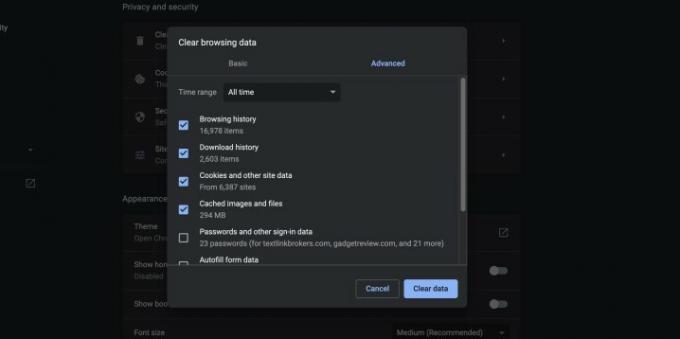
Ნაბიჯი 1: გაუშვით Google Chrome და დააწკაპუნეთ Chrome მენიუს ხატულაზე, რომელიც წარმოდგენილია სამი ჰორიზონტალური ზოლით ბრაუზერის ფანჯრის ზედა მარჯვენა კუთხეში და დააწკაპუნეთ პარამეტრები შედეგად ჩამოსაშლელი მენიუს ბოლოში.
ნაბიჯი 2: შემდეგ, დააჭირეთ ბმულს კონფიდენციალურობა და უსაფრთხოება მარცხენა გვერდითა ზოლში. ამის შემდეგ მოგინდებათ მოძებნოთ დათვალიერების მონაცემების გასუფთავება ვარიანტი. დააწკაპუნეთ მასზე და დარწმუნდით, რომ ყუთი Cached სურათები და ფაილები შემოწმებულია. შეგიძლიათ მონიშნოთ სხვა ველები დათვალიერების ისტორია, ჩამოტვირთვის ისტორია, ქუქი ფაილები და საიტის სხვა მონაცემები, პაროლები, ფორმის ავტომატური შევსების მონაცემები, და ასე შემდეგ... თუ თქვენ ასევე არ გსურთ მათი წაშლა ერთდროულად კონფიდენციალურობის მიზეზების გამო.
ნაბიჯი 3: როცა მზად იქნება, აირჩიეთ მონაცემების გასუფთავება პროცესის დასაწყებად. თუ Chrome-ის გასუფთავებიდან დიდი დრო გავიდა, ამ ნაბიჯს შეიძლება დიდი დრო დასჭირდეს, ამიტომ დაგეგმეთ შესაბამისად.
თუ გსურთ გააუმჯობესოთ Chrome-ის ფუნქციონირება ახლა, როდესაც ქეში გასუფთავებულია, აქ არის ჩვენი საყვარელი Chrome გაფართოებები.
გაასუფთავეთ ქეში Mozilla Firefox-ში

ნაბიჯი 1: გახსენით პარამეტრები - გახსენით Mozilla Firefox, დააწკაპუნეთ ღილაკზე სამი ზოლით ბრაუზერის ფანჯრის ზედა მარჯვენა კუთხეში და აირჩიეთ Პარამეტრები მიღებული ჩამოსაშლელი მენიუდან.
ნაბიჯი 2: გაასუფთავეთ ბრაუზერის ქეში - დააწკაპუნეთ კონფიდენციალურობა და უსაფრთხოება ჩანართი, რომელიც მდებარეობს ნავიგაციის ზოლის მარჯვენა მხარეს და გადადით ქუქიები და საიტის მონაცემები განყოფილება ქვეშ. დააჭირეთ ღილაკს მონაცემების გასუფთავება. თქვენ გსურთ დარწმუნდეთ, რომ ეს ვარიანტი ქეშირებული ვებ შიგთავსი მოწმდება და შემდეგ დააჭირეთ წმინდა. თქვენ ასევე შეგიძლიათ შეამოწმოთ გვერდის ველი წაშალეთ Cookies და საიტის მონაცემები, როდესაც Firefox დახურულია ამის გაკეთება ავტომატურად ბრაუზერის დახურვისას.
გაასუფთავეთ ქეში Internet Explorer-ში

ნაბიჯი 1: გახსენით პარამეტრები - გაუშვით Internet Explorer, შემდეგ დააწკაპუნეთ გადაცემათა კოლოფზე ხელსაწყოები დააწკაპუნეთ ბრაუზერის ფანჯრის ზედა მარჯვენა კუთხეში და აირჩიეთ ინტერნეტის პარამეტრები მიღებული ჩამოსაშლელი მენიუდან. ამით უნდა აღიზარდოს გენერალი პარამეტრების ჩანართი, მაგრამ თუ არა, დააწკაპუნეთ მარცხენა ჩანართზე პარამეტრების ფანჯარაში, რომ შეხვიდეთ მასზე.
ნაბიჯი 2: გაასუფთავეთ ბრაუზერის ქეში - დააწკაპუნეთ ნაცრისფერზე წაშლა… ღილაკი დათვალიერების ისტორიის განყოფილებაში, ამომხტარი ფანჯრის ბოლოში. შეამოწმეთ ყუთი დროებითი ინტერნეტ ფაილები და ფაილები — სხვა ბრაუზერის მონაცემებთან ერთად, რომელთა გასუფთავებაც გსურთ — და დააწკაპუნეთ ნაცრისფერზე წაშლა ღილაკი ქვედა მარჯვენა კუთხეში.
გაასუფთავეთ ქეში Safari-ში

ნაბიჯი 1: გახსენით პარამეტრები - გაუშვით Safari, დააწკაპუნეთ Safari მთავარი მენიუს ზოლის ზედა მარცხენა კუთხეში და აირჩიეთ პრეფერენციები ვარიანტი ჩამოსაშლელი მენიუს ზედა ნაწილთან ახლოს. შემდეგ დააწკაპუნეთ Მოწინავე ჩანართი, რომელიც მდებარეობს ზედა ნავიგაციის ზოლში და მონიშნეთ ყუთი პირდაპირ ბოლოში, სადაც ნათქვამია აჩვენეთ განვითარების მენიუ მენიუს ზოლში. ამის გაკეთება Safari-ს ნაგულისხმევად დაამატებს ახალ მენიუს.
ნაბიჯი 2: გაასუფთავეთ ბრაუზერის ქეში - დააწკაპუნეთ განავითარეთ მენიუ ზედა MacOS მენიუს ზოლის შუაში და აირჩიეთ ცარიელი ქეშები ვარიანტი.
გაასუფთავეთ ქეში ოპერაში

ნაბიჯი 1: გახსენით პარამეტრები - გაუშვით Opera, დააწკაპუნეთ მენიუ დააწკაპუნეთ ბრაუზერის ფანჯრის ზედა მარცხენა კუთხეში და აირჩიეთ პარამეტრები ვარიანტი ჩამოსაშლელი მენიუდან.
შემდეგი, დააწკაპუნეთ Მოწინავე ზოლში ეკრანის მარცხენა მხარეს. შემდეგ გსურთ დააწკაპუნოთ კონფიდენციალურობა და უსაფრთხოება პანელი, რომელიც მდებარეობს მიღებული ფანჯრის მარცხენა მხარეს და დააჭირეთ ნაცრისფერს დათვალიერების მონაცემების გასუფთავება… ღილაკი კონფიდენციალურობის განყოფილების ზედა მახლობლად.
ნაბიჯი 2: გაასუფთავეთ ბრაუზერის ქეში - შეამოწმეთ ყუთი ქეშირებული სურათები და ფაილებისხვა ბრაუზერის მონაცემებთან ერთად, რომელთა გასუფთავებაც გსურთ. შემდეგ შეარჩიეთ დრო, რომლის წაშლა გსურთ - ქეშის სრულად გასასუფთავებლად, აირჩიეთ დროის დასაწყისი - ჩამოსაშლელი მენიუდან. ამის შემდეგ დააჭირეთ ნაცრისფერს დათვალიერების მონაცემების გასუფთავება ღილაკი ქვედა მარჯვენა კუთხეში.
გაასუფთავეთ ქეში ახალ Microsoft Edge-ში

Ნაბიჯი 1: გაუშვით თქვენი ახალი Microsoft Edge ბრაუზერი (ბრაუზერის Edge Legacy ვერსიის მხარდაჭერა დასრულდა 2021 წლის 9 მარტს და ჩვენ არ გირჩევთ მის გამოყენებას). როდესაც ის იტვირთება, აირჩიეთ მენიუ, რომელიც არის სამი ჰორიზონტალური ხაზი ბრაუზერის ფანჯრის ზედა მარჯვენა კუთხეში. Დააკლიკეთ პარამეტრები ახლოს ჩამოსაშლელი მენიუს ბოლოში, რომელიც გამოჩნდება.
ნაბიჯი 2: აირჩიეთ კონფიდენციალურობა და სერვისები თქვენი ეკრანის მარცხენა მხრიდან. იქიდან ნახავთ დათვალიერების მონაცემების გასუფთავება ვარიანტი. დააწკაპუნეთ ლურჯზე აირჩიეთ ღილაკი თქვენი არჩევანის დასასრულებლად.
რედაქტორების რეკომენდაციები
- რამდენი ოპერატიული მეხსიერება გჭირდებათ?
- DuckDuckGo-ს Windows ბრაუზერი აქ არის თქვენი კონფიდენციალურობის დასაცავად
- Edge-ის ეს 2 ახალი ფუნქცია Chrome-ს მოძველებულს ხდის
- საუკეთესო ChatGPT Chrome გაფართოებები AI თქვენს ბრაუზერში მოსატანად
- ფრთხილად: ბევრი ChatGPT გაფართოება და აპი შეიძლება იყოს მავნე პროგრამა
განაახლეთ თქვენი ცხოვრების წესიDigital Trends ეხმარება მკითხველს თვალყური ადევნონ ტექნოლოგიების სწრაფ სამყაროს ყველა უახლესი სიახლეებით, სახალისო პროდუქტების მიმოხილვებით, გამჭრიახი რედაქციებითა და უნიკალური თვალით.




